Kinderen zijn een categorie moderne internetgebruikers die hun tijd besteden aan het kijken naar bijna alle programma's op internet. In principe is er geen systematische en nuttige kijkervaring in hun lessen, maar het gevaar bestaat dat ze hyper op het netwerk blijven of inhoud bekijken die onveilig is voor hun leeftijd. Er worden toepassingen voor ouderlijk toezicht ontwikkeld om kinderen te beschermen tegen onnodige informatie en om hun contact met internet te beperken. Om een geschikt programma te kiezen voor installatie op een mobiel apparaat, heeft de redactie van de website "bestx.htgetrid.com/nl/" een selectie van de beste toepassingen voor ouderlijk toezicht voor u samengesteld.
Inhoud
 Wat is ouderlijk toezicht?
Wat is ouderlijk toezicht?
Kies een gadget voor je kind? Waarnaar te zoeken? In de regel laten ouders zich leiden door prijs: duur - betrouwbaar, geloven velen. Voor een kind is dit niet alleen een communicatiemiddel, hij heeft toegang tot het wereldwijde netwerk met zijn enorme mogelijkheden. Leraren en specialisten, die de psychologie van kinderen en de specifieke kenmerken van internet kennen, waarschuwen moeders en vaders onmiddellijk voor de gevaarlijke impact van het wereldwijde netwerk op een kind. Daarom hebben volwassenen de taak om het kind tegen ernstige problemen te beschermen.
Kinderen leren snel van elkaars tips voor het downloaden van games en entertainment naar hun telefoon of computer. Om dergelijke verschijnselen uit te sluiten, is het nodig om een programma voor "ouderlijk toezicht" te hebben.
Dergelijke hulpprogramma's kunnen, afhankelijk van de geïnstalleerde functionaliteit, beperkingen opleggen aan inhoud op het web, bepaalde pagina's downloaden, gedownloade applicaties controleren en blokkeren, de locatie van het kind bepalen, de communicatie op sociale netwerken en via sms-berichten en instant messengers regelen.

Vereisten voor software voor ouderlijk toezicht
Het onderzoek en de evaluatie van programma's en toepassingen voor ouderlijk toezicht werd uitgevoerd door de vzw Roskachestvo. Deze organisatie heeft de meest effectieve diensten en toepassingen voor ouders getest en geselecteerd om de activiteiten van hun kinderen op internet te volgen.
De meest gedownloade hulpprogramma's werden gecontroleerd, de aanpak ervan was behoorlijk moeilijk. Hiervoor zijn 29 criteria gebruikt om de functionaliteit van de programma's te beoordelen. Allereerst werden de volgende parameters en opties geëvalueerd:
- het filteren van websites op basis van de principes van "toegestaan" of "alles verboden behalve";
- verbod op zelfinstallatie of verwijdering van applicaties;
- beperkingen stellen aan het verbruik van mobiele data;
- bewaken van de locatie van het kind;
- het monitoren van de oproepen en sms-berichten van kinderen;
- een wachtwoord instellen voor instellingen voor ouderlijk toezicht.
We zullen proberen erachter te komen hoe compleet de functionaliteit van de bestaande applicaties voor Android en iOS hieronder is.
Bijna alle fabrikanten, inclusief antivirusontwikkelaars, zijn bronnen van individuele programma's voor ouderlijk toezicht.Bovendien kunnen de programma's van de laatste afzonderlijk of in combinatie worden gebruikt.
Ouderlijk toezicht voor iOS-smartphones
Wanneer je een kind een gadget van Apple geeft, is het over het algemeen niet nodig om speciale applicaties te downloaden, aangezien nuttige en gratis functies al aanwezig zijn in de instellingen van mobiele apparaten met dit "besturingssysteem".
Om dit te doen, moet u in de instellingen het submenu "Beperkingen" selecteren, waar een uniek wachtwoord wordt aangemaakt. En door het te gebruiken, heeft de ouder de mogelijkheid om de toegang tot individuele sites te blokkeren bij het starten van de browser, tot applicaties. Er is zelfs de mogelijkheid om camera-instellingen te regelen, door bepaalde beperkingen in te stellen.
Ouderlijk toezicht instellen op iOS - in de video:
Op de iPhone kun je een volledig verbod toepassen op het installeren of verwijderen van programma's, op aankopen in applicaties. En u kunt met een beperking werken door een leeftijdsgrens in te stellen.
Als het gaat om het werken met websites, zijn er twee opties:
- Alles is toegestaan, behalve verboden;
- Alles is verboden behalve toegestaan.
Dienovereenkomstig stelt de ouder de lijst met verboden / toegestane pagina's in.
Het is mogelijk om de AppStore met een wachtwoord te beveiligen en de frequentie van het wachtwoordverzoek in te stellen.
Voordelen:
- Filtratie van films en liedjes met "obscene woorden";
- "Vraag om te kopen" -functie - een verzoek aan een ouder wanneer een kind iets probeert te kopen in applicaties;
- Mogelijkheid om toegang tot camera-albums en andere applicaties te configureren;
- Flexibele instellingen, de mogelijkheid om de toegang tot verschillende applicaties aan te passen;
- Systeeminstellingen voor zoeken op smartphones, d.w.z. lokaliseren;
- Duidelijke en eenvoudige instellingen.
Nadelen:
- Er zijn geen ernstige geïdentificeerd.
Een overzicht van apps voor ouderlijk toezicht voor Android
Apple heeft deze functionaliteit in zijn modellen voorzien. Voor andere telefoons kan ouderlijk toezicht op verzoek zonder problemen worden aangeschaft en geïnstalleerd door contact op te nemen met PlayMarket. Dit is de officiële Google-directory, die de mogelijkheid biedt om elke applicatie op een gadget te installeren.
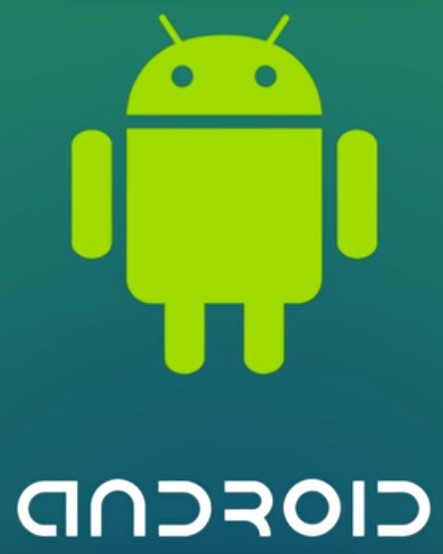
Dergelijke hulpprogramma's kunnen gratis zijn, betaalde inhoud bevatten of volledig worden betaald. Hun werk is gebaseerd op het principe van "piramide", dat wil zeggen dat ouders zelf willekeurig het programma kiezen en installeren:
- toegang tot het programma is mogelijk na het invoeren van het wachtwoord;
- kan de originele instellingen gebruiken of aanvullende functionaliteit aansluiten (afhankelijk van de applicatie);
- het kind krijgt de kans om applicaties te openen, sites die door het programma zijn toegestaan.
De Google Play-service die op Android is geïnstalleerd, heeft verschillende categorieën applicaties, die elk naar een smartphone kunnen worden gedownload. Hier zijn programma's voorzien met behulp waarvan het mogelijk is inhoud te filteren en te blokkeren waarvan de aanwezigheid volgens de ouders ongewenst is op de smartphone van het kind.
Trouwens, net als Apple-gadgets hebben Android-smartphones ook ingebouwde ouderlijk toezicht. Dit is een functie - Family Link, maar het is te vroeg om erover te praten voor Russische gebruikers, aangezien het slechts in een paar landen wordt geïmplementeerd, waaronder de VS, Australië, Ierland en Nieuw-Zeeland.
Daarom is de beste oplossing om een speciale applicatie te installeren.
Kaspersky Safe Kids
Het laboratorium van de Russische programmeur Kaspersky levert het programma Kaspersky Safe Kids. Er zijn twee versies van het programma - de betaalde en gratis versie bevat de volgende functies in het programma:
- het filteren van de inhoud van webpagina's op internet;
- scheiding van onnodige informatie bij het browsen op sites;
- het beperken van de tijd die op het netwerk wordt doorgebracht;
- het elektronische apparaat blokkeren in overeenstemming met de vastgestelde dagelijkse routine - in de betaalde versie;
- het bepalen van de plaats waar het kind zich momenteel bevindt - in de betaalde versie;
- het volgen van een smartphonegebruiker, het overbrengen van informatie naar een telefoon of de mailbox van ouders en een aantal andere handige functies in de betaalde versie.
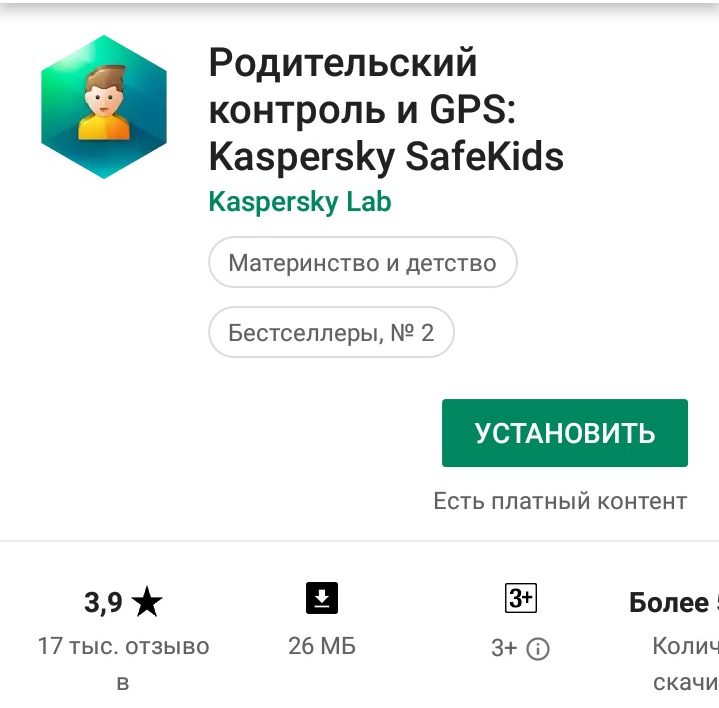
Het opzetten van de applicatie is niet moeilijk, de programma's zijn gemakkelijk te gebruiken.Het kan worden gebruikt om de acties van peuters en adolescenten te volgen. Dit programma bevat echter geen beveiligingsfunctie voor het verwijderen. Dat wil zeggen, controle kan alleen worden uitgevoerd met een overeenkomst tussen ouders en kinderen. Anders kan het kind deze applicatie uitschakelen.
De betaalde versie kost 899 roebel.
Voordelen:
- Keuze van de versie: betaald of niet;
- De filterfuncties werken naar behoren.
Nadelen:
- De mogelijkheid om de applicatie door een kind te verwijderen;
- Klachten over onjuiste werking van de functie voor locatiebepaling.
Launcher voor kinderen
Applicatie-maker - Coole apps voor kinderen.
Het gemak van dit systeem is dat naast de standaardfunctionaliteit, zoals het beperken van de tijd die op internet wordt doorgebracht, het mogelijk is om een aangepast startscherm aan te passen, waar het kind geen "verboden" toepassingspictogrammen kan zien. Onder de handige bedieningsfuncties:
- de mogelijkheid om alleen bepaalde applicaties uit te voeren die door ouders zijn geselecteerd;
- het opleggen van een verbod op de lancering en werking van de Google Play-dienst om toegang tot betaalde diensten te voorkomen;
- een verbod op aankopen via de Play Market;
- oproepen, sms-berichten volgen of de werking van de telefoon verbieden, berichten ontvangen en verzenden;
- blokkeer de mogelijkheid om instellingen op Android te wijzigen;
- een verbod instellen op het wijzigen van instellingen voor ouderlijk toezicht;
- verbied de uitgang uit de schaal die speciaal is ontworpen voor kinderen.
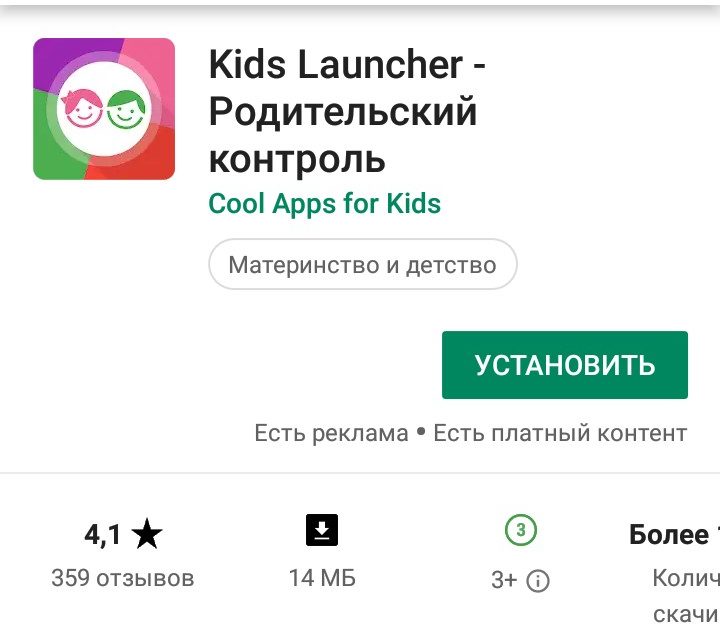
In de draagraket voor kinderen gebruikten de ontwikkelaars 5 soorten applicaties: games, educatief, educatief en andere die niet toegankelijk zijn voor kinderen.
Als applicaties niet door ouders zijn gemarkeerd, vallen standaard alle applicaties in de 5e categorie en heeft het kind er geen toegang toe. Om toegang tot de applicatie toe te staan, sleept u deze met de cursor naar het toestemmingsgebied.
Elk programma op het apparaat kan volledig worden geblokkeerd door ouderlijk toezicht; het is ook mogelijk om tijdsbeperkingen toe te passen op individuele programma's en op het hele apparaat als geheel.
Voor deze shell kunt u de toegang tot sites voor een bepaalde tijd instellen. Bovendien kan dit worden gedaan met behulp van de afstandsbedieningsfunctie. Voor deze optie wordt een melding gegeven over het verstrijken van de gebruikstijd. Als er geen verdere actie wordt ondernomen, wordt het programma afgesloten. Er is geen extra account nodig om ouderlijk toezicht uit te voeren.
Kosten: downloaden is gratis, maar er zijn betaalde instellingen binnen, hun prijs varieert van 100 tot 800 roebel.
Voordelen:
- Een kleurrijke interface, bijvoorbeeld een waarschuwing over het einde van de sessie, zal een helder monster worden;
- Flexibele applicatie-instellingen;
- Ontvang dagelijkse en maandelijkse rapporten.
Nadelen:
- Geen locatiefunctie;
- De focus ligt op applicaties, niet op inhoud op internet.
Ouderlijk toezicht op Windows 10 pc
Het programma "ouderlijk toezicht" streeft de belangrijkste doelen na: kinderen beschermen tegen een overvloed aan informatie die jonge internetgebruikers in grote hoeveelheden opnemen. Dit belast zijn mentale vermogens enorm en verzwakt het immuunsysteem. Bovendien kunnen kinderen op internet te maken krijgen met verschillende soorten provocaties en bedreigingen, en kunnen ze betrokken worden bij verschillende soorten oplichting.

Op computers die zijn uitgerust met Windows 10, bereidt Microsoft ouders van tevoren voor op dergelijke situaties en stelt voor om beveiligingsbeheer in te voeren met behulp van de functie "Family Safety".
Het principe van de aanpak is heel eenvoudig: door een account voor een kind aan te maken, kunt u de activiteit van uw kind op internet controleren en zijn acties beschermen. Om dit te doen, volstaat het om de functie Microsoft Family Safety te activeren.
Een kinderaccount aanmaken en opzetten: De belangrijkste taak is hoe u een kinderaccount aanmaakt en instelt. Dit wordt gedaan door de posities te volgen:
- parameters;
- Rekeningen;
- familie en andere mensen;
- voeg een gezinslid toe.
Nadat u de overgang naar het volgende scherm hebt voltooid, moet u de selectie op het account van het kind stoppen en alle benodigde items invullen.Als het kind geen e-mailadres heeft, kunt u er een aanmaken. In de volgende fase vraagt het systeem om een telefoonnummer om een toegangscode voor het account van uw kind te verkrijgen.
Nadat u naar het aangemaakte account bent gegaan, is het belangrijk om de accountbeperkingen correct op te bouwen. Standaard is de mogelijkheid om rapporten per e-mail te ontvangen geactiveerd, het is mogelijk om de lijst met websites aan te passen die niet mogen worden bekeken.
Video over het aanmaken van een account in deze applicatie:
Met dit programma kunt u gedownloade en gestarte programma's beheren. Het is mogelijk om het starten van eerder gedownloade programma's te blokkeren. U kunt ook inhoud van de Windows-markt een leeftijdsbeperking geven.
Er is controle over de tijd die op internet wordt doorgebracht, de mogelijkheid om deze te beperken.
Voordelen:
- Vrij;
- De functionaliteit is breed;
- Individuele "bans" kunnen worden geconfigureerd op basis van de leeftijd van het kind.
Nadelen:
- De mogelijkheid om alleen te werken "van onder de rekening";
- Verplichte invoer van persoonlijke gegevens over uzelf en familieleden;
- Toepassingen kunnen alleen worden geblokkeerd na de eerste keer opstarten;
- Het kinderaccount wordt vertraagd bijgewerkt.
Beoordeling van de beste universele software voor ouderlijk toezicht
Norton Family Premier - Universele en meest functionele bediening
Experts noemen deze applicatie vol vertrouwen de meest complete in termen van functionaliteit tot nu toe.
Dit programma kan afzonderlijk worden geïnstalleerd, of het kan gratis worden ingebouwd bij aanschaf van de antivirusapplicatie Norton Security Premium.
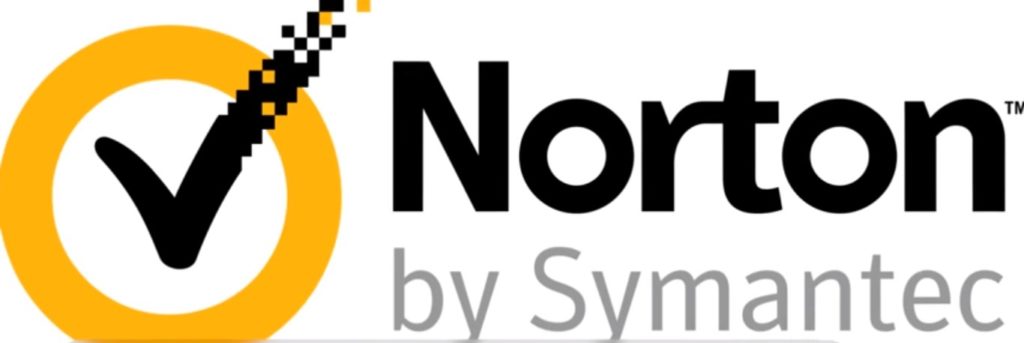 Een van de kenmerken van Norton Family Premier:
Een van de kenmerken van Norton Family Premier:
- Webinhoud filteren
Het kind gebruikt het internet vrijelijk, zonder het risico te lopen pagina's met ongepaste of potentieel gevaarlijke inhoud te laden. Het blokkeren van applicaties en pagina's gebeurt op softwareniveau.
Als onderdeel van deze mogelijkheid kunnen ouders rapporten ontvangen met een overzicht van de sites die hun kinderen bezoeken, evenals een lijst met gedownloade en vaak gebruikte applicaties. Dit maakt het mogelijk om zelfstandig de lancering van bepaalde hulpprogramma's te blokkeren of het laden van pagina's met onjuiste, naar de mening van de ouder, inhoud te beperken.
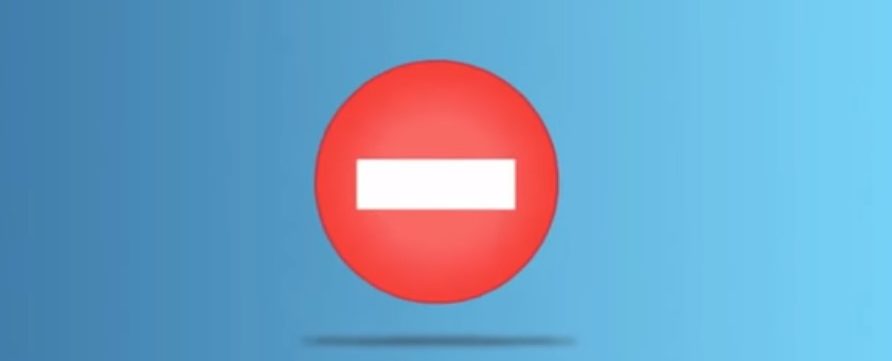
- De online tijd van uw kind beperken
Om te voorkomen dat ongecontroleerde tijd op het netwerk wordt doorgebracht, is handmatige controle van de tijd van internetgebruik mogelijk. De duur wordt handmatig ingesteld door de ouder. U kunt eenvoudig een daglimiet instellen of een schema programmeren, bijv. Internettoegang op bepaalde uren.
Het is mogelijk om de activiteiten van kinderen op het netwerk te volgen.
- Het online gedrag van kinderen volgen
Het meldings- en informatiesysteem stelt de ouder in staat om met het kind te bespreken waar hij online in geïnteresseerd is, om te praten over de gevaren van internet. Het programma maakt het mogelijk om de geschiedenis van bekeken videoclips, verzonden en ontvangen SMS-berichten bij te houden. Deze functionaliteit moet afzonderlijk door de ouder worden aangesloten.
- Babylocatiecontrole
De ingebouwde gps houdt uw kind in het zicht.
De kosten van een jaarabonnement bedragen 1240 roebel.
De applicatie is ontwikkeld voor smartphones met iOS (minimaal 9.0), Android (minimaal 4.0) en kan ook worden gebruikt op een pc met Windows (minimaal 7 met servicepack).
Voordelen:
- Brede beveiligingsfunctionaliteit;
- Aansluiting van verschillende besturingsfuncties en extra applicaties wordt apart gemaakt na inschrijving. Hierdoor kunt u alleen de noodzakelijke functionaliteit aansluiten;
- Er is een gratis proefversie van het programma voor een maand.
Nadelen:
- Het volgen van video's wordt alleen uitgevoerd op de site YouTube.com, een vergelijkbare video die op een andere blog of site wordt gepost, wordt niet gecontroleerd;
- Er zijn bepaalde systeemvereisten, en niet alleen voor de OS-versie, maar ook voor de hardware.
Qustodio-software voor ouderlijk toezicht
Dit programma is gratis en werkt als een internetfilter. Gemak is dat het programmabedieningspaneel op internet staat.Dit betekent dat door het programma op elke pc te installeren, de fabrikant het aantal niet beperkt, het zal worden beheerd of het zal mogelijk zijn om één gemeenschappelijk paneel te gebruiken.
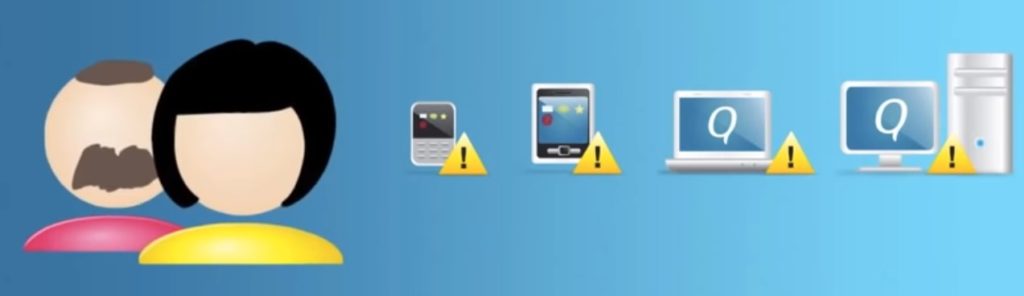
Functioneel:
- Toezicht houden
Het paneel ontvangt een samenvatting van de activiteit voor het geselecteerde apparaat, waarin informatie wordt weergegeven over:
- Het laatste bezoek aan het netwerk;
- De tijd die gedurende de dag op internet is doorgebracht;
- Analyse van verblijf (duur en verkeer) in het netwerk gedurende twee weken;
- Monitoring van activiteiten op websites, in een zoekmachine, sociale netwerken;
- De lijst met apparaten van waaruit het netwerk is ingevoerd.
- Blokkering en beperkingen
Naast de hierboven beschreven passieve monitoring is het mogelijk om bepaalde websites te blokkeren. Sites kunnen worden geselecteerd op basis van hun categorie, d.w.z. het bekijken van de pagina beperken, bijvoorbeeld pornografische inhoud. Het is mogelijk om sites te blokkeren waarvan het onmogelijk is om de inhoud nauwkeurig te bepalen, d.w.z. pagina's zonder categorieën.
Het is mogelijk om de geselecteerde site volledig uit te sluiten. Hier moet u geen categorie selecteren, maar de volledige naam van de verboden pagina.
Safe Search sluit ongepaste sites onmiddellijk uit van de zoekresultaten.
- Tijdscontrole
U kunt een eenvoudige online tijdslimiet per dag toepassen of een schema instellen.
De functionaliteit kan verschillen afhankelijk van het apparaat waarop het besturingssysteem is geïnstalleerd. Dus wanneer geïnstalleerd op smartphones met Android OS (min 4.0), iOS (min 9.0), zal het blokkeren van bepaalde applicaties beschikbaar zijn, evenals een verbod op de aankoop en lancering van games. De lijst met verboden pictogrammen wordt ingesteld door de ouder.
Op Android-smartphones heeft het kind extra functionaliteit: Panic Button Alerts, een soort SOS-knop die een gevaar voor de smartphone van de ouder signaleert.
Naast de genoemde besturingssystemen werkt het programma op Windows en Mac.
De dienst is populair vanwege zijn gratis download.
Voordelen:
- Brede functionaliteit;
- Beschikbaar voor alle besturingssystemen;
- Mogelijkheid om meerdere apparaten te monitoren;
- Beschikbaarheid van aanvullende services (SOS-knop).
Nadelen:
- Er is betaalde inhoud.

Tips voor ouders
Kleine gebruikers van het wereldwijde netwerk brengen het grootste deel van hun tijd door met communiceren op forums, chats en het zoeken naar allerlei soorten informatie. Vaak verdiepen ouders zich niet in de belangen van het kind, wat hij in het netwerk vindt, dat zijn gesprekspartner, vriend of kwaadwilliger wordt. Daarom geven internetpsychologen en softwareontwikkelaars advies aan ouders:
- Probeer niet uit het oog te verliezen wat het kind online doet, het is niet overbodig om op de hoogte te zijn van wat hij op internet heeft geleerd, die hij op het forum heeft ontmoet, of er nieuwe vrienden zijn verschenen in chats of Skype.
U kunt de lijst met zijn contacten bekijken om erachter te komen of er bedreigingen waren van nieuwe kennissen. U moet niet te streng zijn over onbegrijpelijke en onaangename gevallen waarin een kind op internet communiceert, het gevolg hiervan kan zijn geheimhouding zijn; - Als ouders gidsen voor hun kinderen op internet worden, zal dit het kind helpen om beter door het netwerk te navigeren en veel problemen en fouten te voorkomen. De gouden regel: als de ouders het kind niet leiden, zullen er zeker ‘weldoeners’ zijn die uw nageslacht zullen ‘leren’ wat hem strikt verboden is te weten. Vanaf de eerste minuten dat een kind het internet leert kennen, moet u het kind uitleggen waarom het onmogelijk is om gegevens over uzelf, uw familie en vrienden aan iemand over te dragen en foto's te publiceren.
- Leg uw kind de regels van etiquette op internet uit, hoe u de gesprekspartner moet behandelen. Het kind moet begrijpen dat het, om een beleefd antwoord te krijgen, deze toon zelf moet zetten. Leg hem uit dat twijfelachtige, bedreigende informatie niet aan iemand op het netwerk kan worden overgedragen.
- Waarschuw uw jonge gebruiker om geen vreemden aan uw vriendenlijst toe te voegen, aangezien de "onbekende vriend" misschien niet de persoon is die hij voor hem probeert te verschijnen. Het kind moet worden uitgelegd wat de gevaren zijn van het downloaden van betaalde informatie.
Door de bovenstaande tips te volgen, aangevuld met de installatie van de juiste applicatie voor ouderlijk toezicht, wordt uw kind beperkt tegen gevaarlijke online blootstelling. Als je al ervaring hebt met het gebruik van een programma voor ouderlijk toezicht, vertel het ons dan in de comments.












